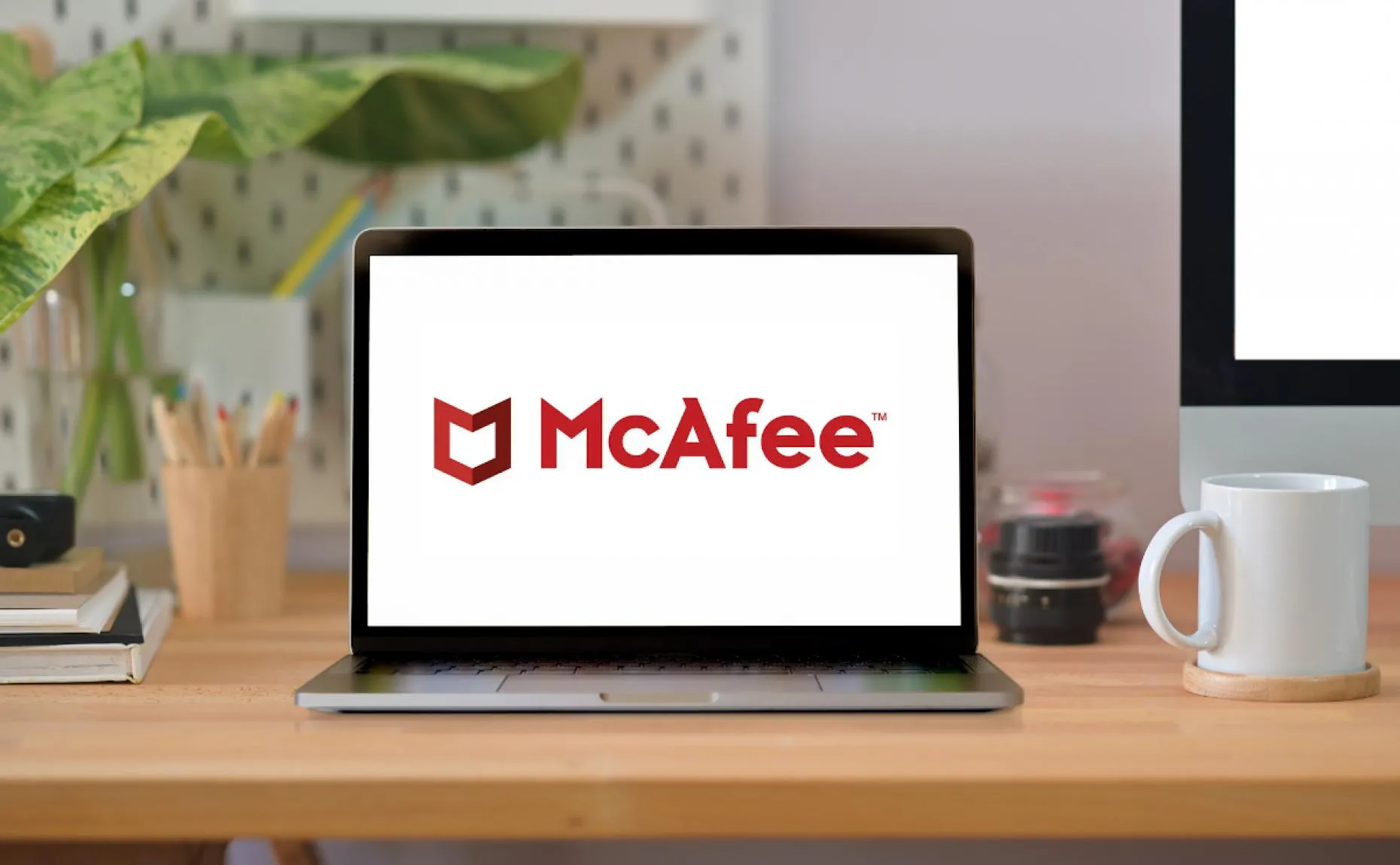市場に出回っている多くのアンチウイルスの中で、McAfee は間違いなく最も強力で人気のあるものの 10 つです。 ただし、Windows XNUMX の更新で他の問題が発生する可能性があることも事実であり、価格など、評価すべき他の問題もあります。 これらの理由やその他の理由から、多くのユーザーは他のウイルス対策やその他のソリューションに目を向けることに決めています。 しかし、まず、あなたがしなければならない マカフィーを無効にします。 この投稿では、正しく行う方法を説明します。
本題に入る前に、McAfee は XNUMX つ星の保護ソフトウェアであり、さまざまなセキュリティ機能が満載です。 それは 有料の製品、それは事実ですが、多くのユーザーは、受け取った見返りに対して非常に喜んで支払います.
それがマカフィーです
この記事の内容は McAfee を無効にする方法を中心に展開していますが、それが重要であることを強調しておく必要があります。 最高のアンチウイルスのXNUMXつ 調子はどう。 これは、少なくとも、インターネット上で継続的に公開されているセキュリティとパフォーマンスのレポート、およびセキュリティ テストから推測されたものです。

それは良いです ウイルス、トロイの木馬、マルウェアから保護. また、 高度なファイアウォール コンピューター攻撃から PC を保護します。 その他の機能には、安心して Web を閲覧するための高度な VPN、オンライン サポート、パスワード マネージャー、ファイル シュレッダーなどがあります。
それで、それがとても良いのなら、このアンチウイルスを捨てる意味は何ですか? 答えは、あるということです 無料でもある他のかなり良い代替品. それ以上進むことなく、使用することを好む人がたくさんいます Windows Defenderの, 工場出荷時に Microsoft オペレーティング システムにインストールされているアンチウイルスの方が信頼性が高いようです。 ただし、完全に客観的であるため、マカフィー アンチウイルスの機能と有効性は Windows Defender よりも明らかに優れていることを認識しておく必要があります。
いずれにせよ、マカフィーを非アクティブ化する前に、コンピューターが保護されていない状態にならないように、代わりの製品をインストールしておくことをお勧めします。
マカフィーを無効にする方法
コンピューターから McAfee をアンインストールする方法を見てみましょう。 この時点で、 licencia それが去っている限り、活動を続けます (通常は XNUMX 年続きます)。 これは、ウイルス対策ソフトウェアをアンインストールした後で気が変わって再度インストールしたい場合でも、ライセンスはアクティブなままであることを意味します。
設定メニューから
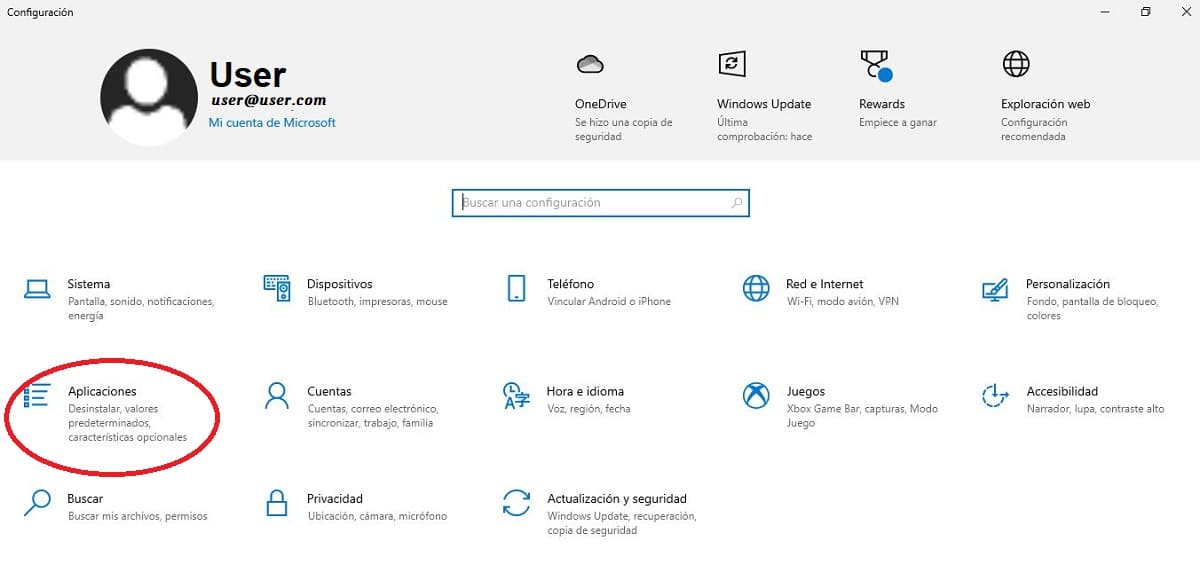
Windows 10 で McAfee をアンインストールする最も簡単で直接的な方法は、他のアプリケーションと同様に、次の手順に従うことです。
- まず、 セットアップメニュー Windows 10の。
- その中で、オプションを探します 「アプリケーション」。
- 今、私たちは行きます «アプリケーションと機能» に対応するものを探します マカフィー。
- 最後に、オプションをクリックするだけです "アンインストール"。
最後に、アンインストールを完了するために、コンピューターを再起動します。
スタートメニューから
すべてのアプリケーションと同様に、マカフィーもそこに独自のアクセス権を持っているため、スタートメニューからウイルス対策を無効にすることもできます. アンインストールを続行するには、McAfee アイコンを右クリックし、オプション «アンインストール"。
次に、プロセスを完了するには、PC を再起動する必要があります。
マカフィー削除ツール
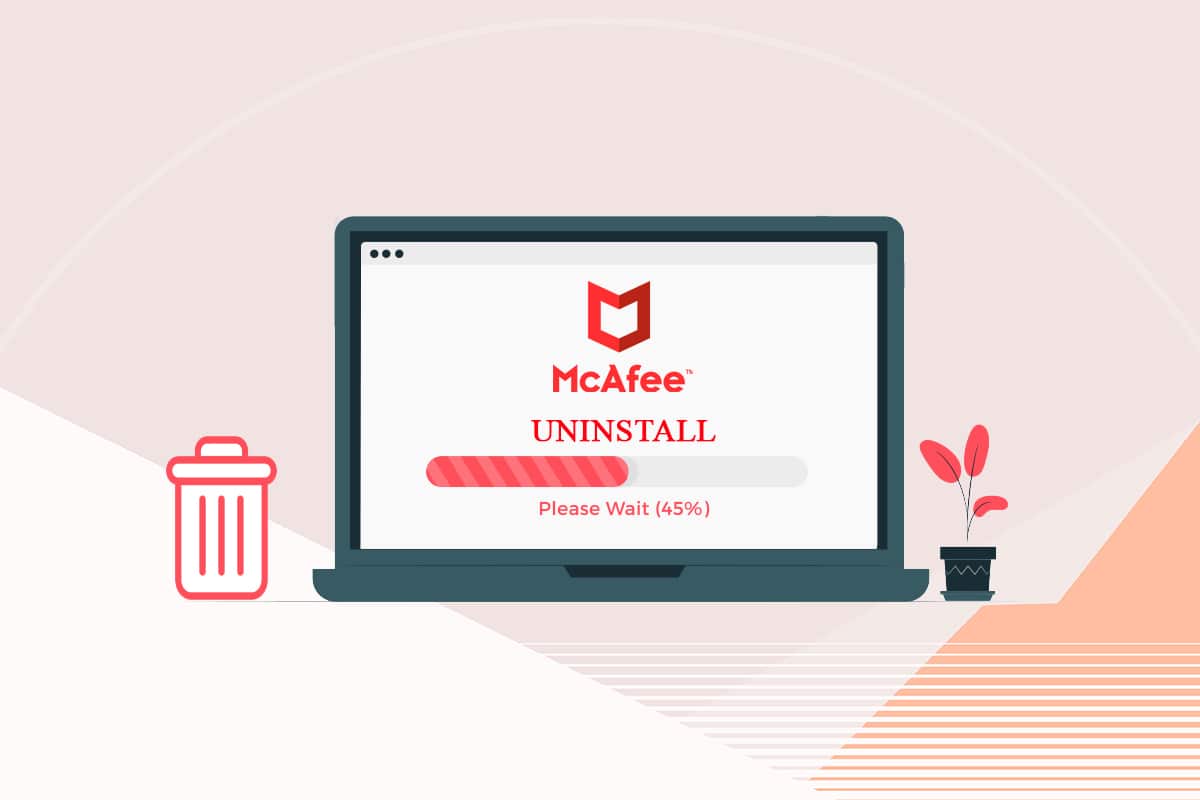
XNUMX つ目は、他の XNUMX つの方法が機能しなかった場合、またはより完全な「消去」を実行したい場合にいつでもアクセスできるリソースです。 マカフィー削除ツール これは、アンチウイルスをアンインストールするために特別に開発された McAfee の同じ設計者によって作成されたツールです。 これを使用する方法は次のとおりです。
- まず第一に、私たちはする必要があります マカフィー駆除ツールをダウンロード で このリンク.
- 対応するセキュリティ通知と利用規約に同意した後、 確認コード 画面に表示されます。
- この後、ツール自体が処理を続行します。 マカフィー アンチウイルスをアンインストールする. 完了すると、コンピューターが再起動します。
マカフィーをアンインストールする際の問題 (および解決策)
前のセクションで概説した XNUMX つの方法を使用している間は、McAfee のアンインストールに問題はありませんが、問題が発生する場合があります。 不慮の事故 その結果、ウイルス対策の無効化が完了しません。 これらは、これらの状況を解決するために私たちができることの一部です:
- 私たちは、私たちが持っていることを確認する必要があります 管理者権限 セキュリティ上の理由から、私たちのPCに適しています。
- 奇妙に聞こえるかもしれませんが、McAfee をアンインストールできない場合の適切な解決策は次のとおりです。 アンチウィルスを再インストールする (これにより、考えられるエラーを修正します)、再度アンインストールに進みます。
- それでもアンチウイルスをアンインストールできない場合は、次の場所で Windows と入力して再試行できます。 セーフモード.
- 最後のオプションであり、最も急進的な方法は、構成パネルにアクセスして、 「PCをリセット」。